任务栏显示语言图标 win10如何显示语言栏
更新时间:2023-12-21 10:38:55作者:xiaoliu
在Windows 10操作系统中,任务栏的显示语言图标是一个非常实用的功能,它能够帮助我们快速切换输入法和显示当前的语言,而如何显示语言栏则是许多用户感到困惑的问题。事实上显示语言栏非常简单,我们只需要按照一些简单的步骤进行设置即可。下面我将为大家详细介绍一下win10如何显示语言栏的方法。
方法如下:
1.鼠标点击任务栏中的输入法图标。

2.点击弹出菜单中的【语言栏选项】。
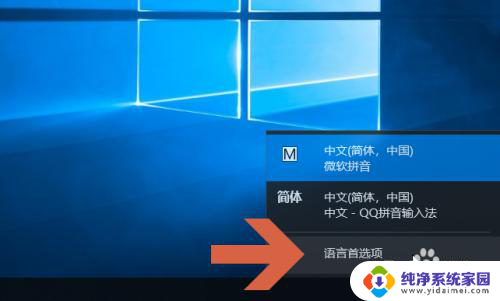
3.在打开的窗口中点击图示的【高级键盘设置】。
4.勾选【使用桌面语言栏】选项。
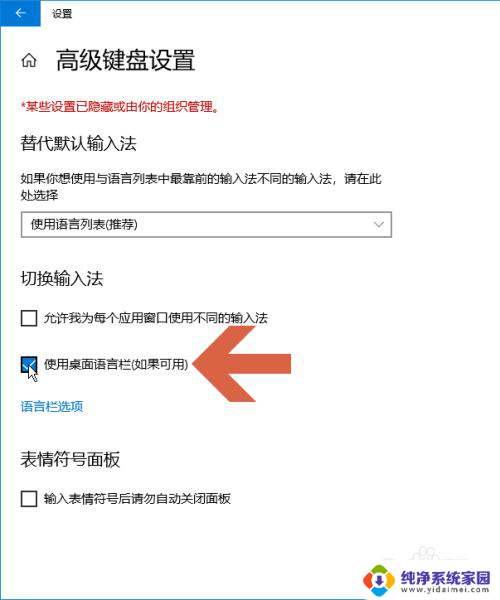
5.点击图示的【语言栏选项】可对语言栏做更详细的设置。
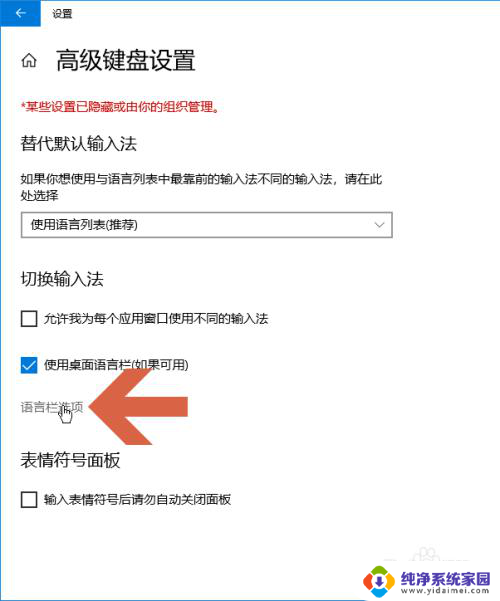
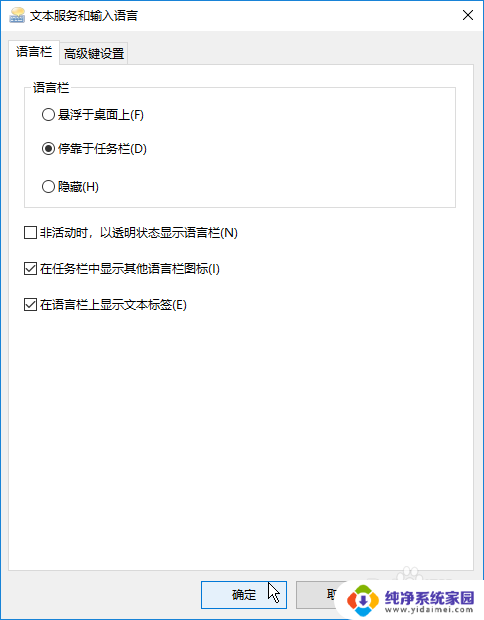
6.这样,再点击输入法图标时就会弹出【显示语言栏】选项。
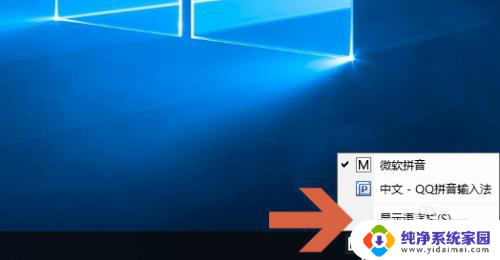
以上就是任务栏显示语言图标的全部内容,如果遇到这种情况,你可以按照以上操作解决,非常简单快速,一步到位。
任务栏显示语言图标 win10如何显示语言栏相关教程
- 关闭win10语言栏 Win10如何关闭桌面输入法语言栏
- 任务栏怎么显示图标 Win10任务栏图标显示隐藏设置方法
- win10不隐藏任务栏图标 win10任务栏图标如何固定显示
- win10任务栏中间出现图标 如何让Win10任务栏图标居中显示
- win10 任务栏显示 Win10任务栏图标的显示和隐藏方法
- 电脑任务栏图标显示不出来 如何恢复Win10任务栏图标
- win10任务栏最右边的图标 Win10系统任务栏图标显示不全
- win10如何把usb设备不显示在任务栏 Win10任务栏图标隐藏方法
- 快捷任务栏图标不见了 Win10任务栏图标不显示怎么解决
- win10 桌面任务栏 如何在Win10桌面任务栏显示/隐藏程序图标
- 怎么查询电脑的dns地址 Win10如何查看本机的DNS地址
- 电脑怎么更改文件存储位置 win10默认文件存储位置如何更改
- win10恢复保留个人文件是什么文件 Win10重置此电脑会删除其他盘的数据吗
- win10怎么设置两个用户 Win10 如何添加多个本地账户
- 显示器尺寸在哪里看 win10显示器尺寸查看方法
- 打开卸载的软件 如何打开win10程序和功能窗口